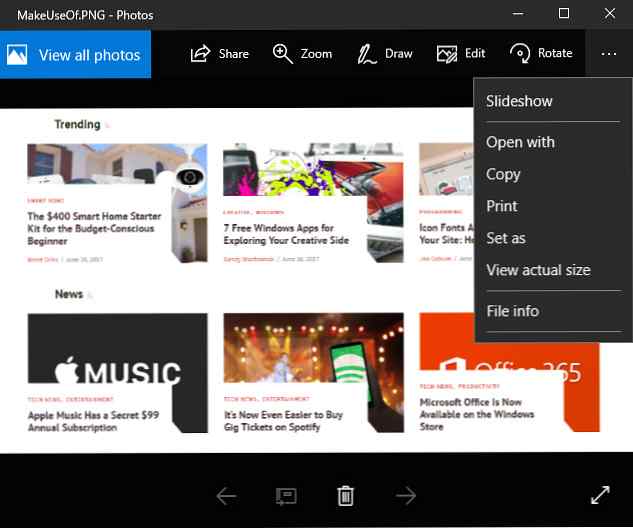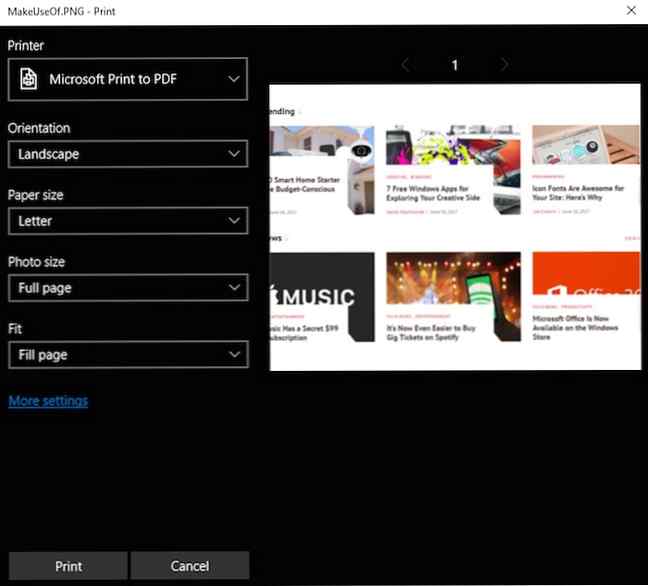Verwenden Sie diesen Trick, um ein beliebiges Bild unter Windows 10 in PDF zu konvertieren

Das Konvertieren von Bildern in PDF-Dateien auf Windows 10-Maschinen könnte nicht einfacher sein, und das Beste ist, Sie müssen keine zusätzliche Software herunterladen oder Ressourcen-Hogging-Programme wie Adobe Reader verwenden. Deshalb brauchen Sie keinen Adobe Reader Warum brauchen Sie keinen Adobe Reader? Adobe Reader ist aufgebläht, langsam und eine Haftung. Kurz gesagt, es ist unnötig. Benötigen Sie überhaupt einen PDF-Reader? Wir zeigen Ihnen, wie Sie PDF-Dateien ohne Adobe Reader öffnen. Weiterlesen .
Um ein Bild unter Windows 10 in ein PDF-Format zu konvertieren, gehen Sie wie folgt vor:
- Öffnen Sie das Foto in der Standard-Windows 10-Foto-App. 10 Versteckte Windows 10-Foto-App-Tricks, die Sie kennen müssen 10 Versteckte Windows 10-Foto-App-Tricks, die Sie kennen müssen Die standardmäßige Foto-App von Windows 10 kann die meisten Fotobearbeitungsaufgaben problemlos erledigen. Wir zeigen Ihnen, wo Sie die weniger bekannten Funktionen von Photo finden und nutzen können. Weiterlesen . (Wenn Sie Ihre Standard-App zum Anzeigen von Fotos bereits geändert haben, können Sie das Foto ganz einfach öffnen, indem Sie mit der rechten Maustaste darauf klicken. Klicken Sie auf Öffnen mit > Fotos.)
- Nachdem das Bild in Fotos geöffnet wurde, klicken Sie auf die Menüschaltfläche (drei Punkte) und klicken Sie auf Drucken.
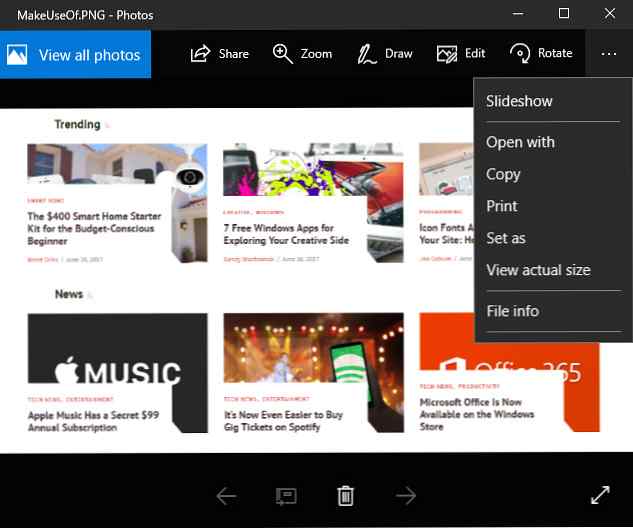
- Dadurch wird ein weiteres Dialogfeld geöffnet, in dem Sie den Drucker aus einem Dropdown-Menü auswählen können. Wählen Microsoft Print to PDF und klicken Sie auf die Drucken Taste.
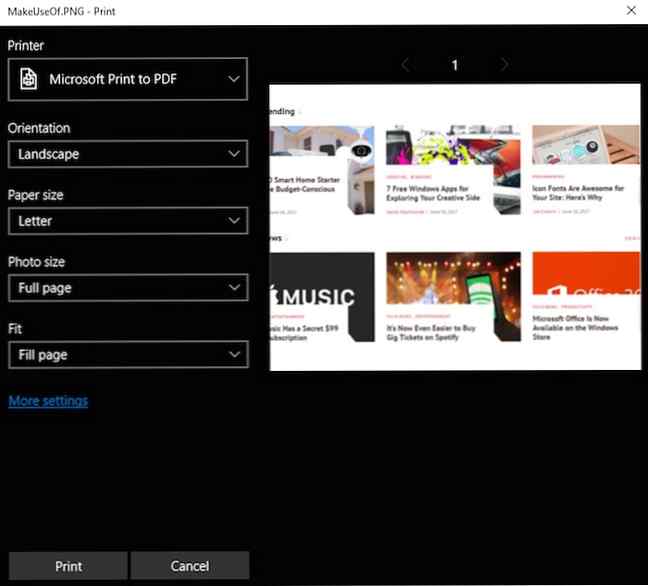
- Ein weiteres Dialogfeld wird geöffnet, in dem Sie den Dateinamen eingeben, den Speicherort auswählen und auf klicken können sparen.
Diese Methode sollte mit jeder Bilddatei funktionieren, die Sie mit der Foto-App öffnen können: JPG, PNG, TIFF usw..
Was ist Ihre bevorzugte Methode zum Konvertieren von Bildern in PDF-Dateien? Lass es uns in den Kommentaren wissen.
Erfahren Sie mehr über: Dateikonvertierung, Windows 10, Windows Tricks.